Jeśli kupiłeś używanego iPhone'a i jest on nadal powiązany z Apple ID poprzedniego właściciela, nie będziesz mieć dostępu do niektórych funkcji ani aplikacji.
Zastanawiasz się, jak usunąć Apple ID poprzedniego właściciela bez hasła? W tej części pokażemy najskuteczniejsze sposoby usunięcia Apple ID z iPhone’a bez hasła. Czytaj dalej!
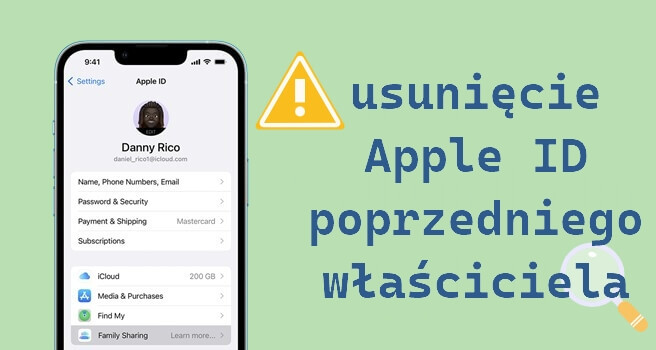
- Dlaczego warto usunąć Apple ID poprzedniego właściciela?
- Czy można usunąć Apple ID innej osoby bez hasła?
- Jak usunąć Apple ID poprzedniego właściciela bez hasła?
- Jak usunąć Apple ID z hasłem?
- Jak utworzyć nowe Apple ID po usunięciu?
- Jak zmienić hasło Apple ID na iPhone/iPadzie?
- FAQ: Usuwanie Apple ID poprzedniego właściciela
- Wskazówki przy zakupie używanego iPhone’a/iPada
Dlaczego warto usunąć Apple ID poprzedniego właściciela?
Pozostawienie starego Apple ID na urządzeniu może powodować różne problemy. Oto powody, dla których warto go usunąć:
- Dostęp do urządzenia: Aby skonfigurować i korzystać z telefonu jako swojego, musisz usunąć stare Apple ID.
- Użycie własnego Apple ID: Do logowania w iCloud, App Store czy iMessage potrzebujesz własnego konta.
- Uniknięcie problemów: Stare ID może blokować aktualizacje, instalację aplikacji czy przywracanie systemu.
- Ochrona prywatności: Poprzedni właściciel może mieć zdalny dostęp, dopóki jego konto jest powiązane.
Czy można usunąć Apple ID innej osoby bez hasła?
Tak, możesz usunąć czyjeś Apple ID bez podawania hasła. Możesz spróbować skontaktować się z poprzednim właścicielem i poprosić go o pomoc w odblokowaniu Apple ID.
Jeśli jednak nie możesz skontaktować się z poprzednim właścicielem, istnieje kilka sposobów, aby szybko usunąć stare Apple ID.
Jak usunąć Apple ID poprzedniego właściciela bez hasła?
W tej części pokażemy 5 skutecznych sposobów na usunięcie Apple ID z iPhone’a/iPada/AirPods bez hasła.
1 Jak usunąć Apple ID bez hasła przy użyciu iMyFone LockWiper?
Jeśli masz problem z odzyskaniem hasła od poprzedniego właściciela. Dzięki profesjonalnemu narzędziu do usuwania Apple ID – iMyFone LockWiper – możesz to zrobić bez podawania hasła.
LockWiper usuwa różne blokady z iPhone’a w 5 minut – w tym Apple ID. Jeśli nie możesz usunąć go ręcznie, LockWiper pomoże Ci bez hasła i bez pytań zabezpieczających.
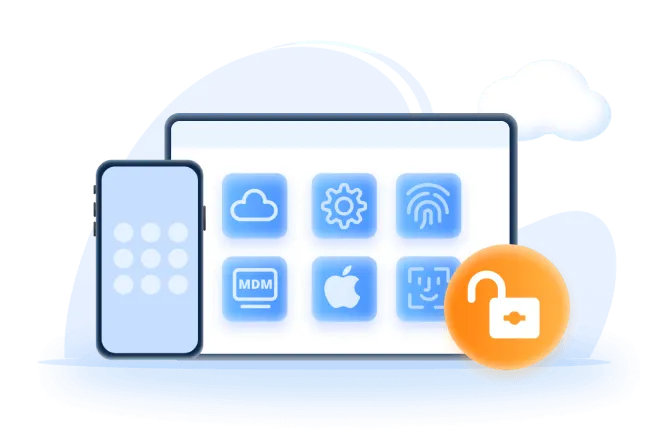
Główne cechy LockWiper:
- Bez hasła: Szybko i bezpiecznie usuń Apple ID poprzedniego właściciela.
- Bez ograniczeń: Działa na iPhone’ach/iPadach/AirPods, niezależnie od ustawienia Find My.
- Nowe Apple ID: Po usunięciu starego ID możesz zalogować się na własne konto.
- Bez ryzyka: Telefon nie będzie już powiązany ze starym kontem.
- Skuteczność: Do 99% skuteczności usuwania Apple ID z zablokowanych urządzeń.
- Szeroka kompatybilność: Obsługuje modele od iPhone 8 do 16 na iOS 26/18.
- Dodatkowe funkcje: Możliwość usunięcia MDM z urządzenia.
Postępuj zgodnie z poniższymi krokami, aby usunąć Apple ID poprzedniego właściciela bez hasła za pomocą iMyFone LockWiper.
Krok 1: Pobierz i zainstaluj LockWiper na komputerze. Następnie uruchom program i kliknij zakładkę Odblokuj Apple ID.
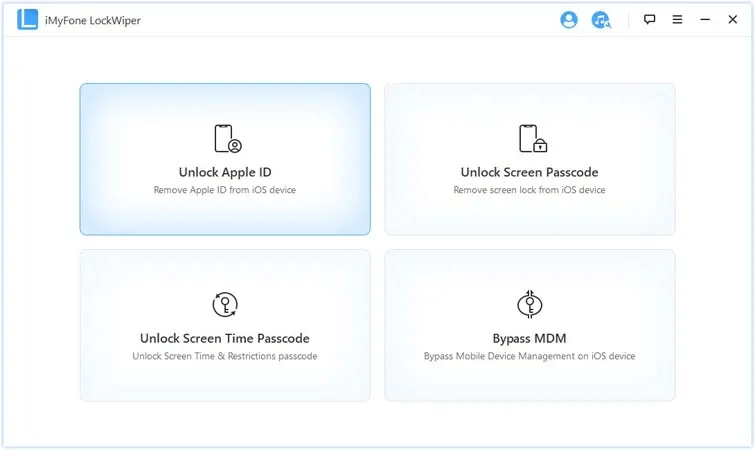
Krok 2: Podłącz iPhone'a/iPada do komputera, aby został wykryty przez program. Następnie kliknij przycisk Start, aby kontynuować.
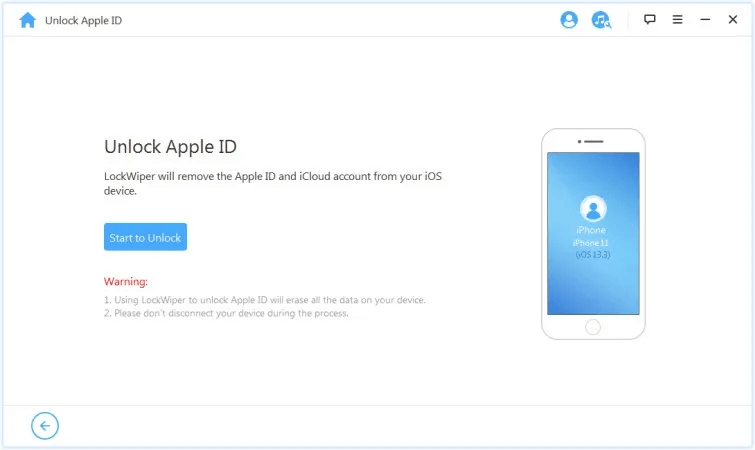
Krok 3: Odczekaj kilka minut – LockWiper usunie Apple ID poprzedniego właściciela z Twojego urządzenia.
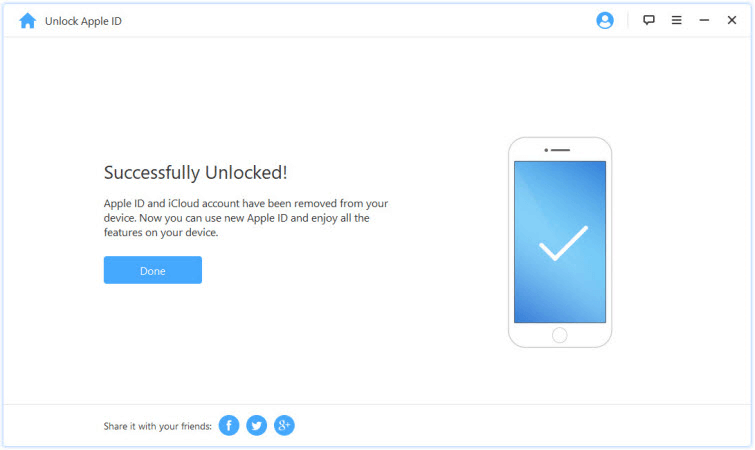
Możesz teraz zalogować się na swoje własne Apple ID, ponieważ konto poprzedniego właściciela zostało usunięte. Aby w pełni korzystać z możliwości iPhone’a, pobierz LockWiper za darmo i wypróbuj!
To jest samouczek wideo, jak usunąć Apple ID na iPhonie bez hasła.
2 Jak usunąć Apple ID poprzedniego właściciela bez hasła w App Store?
Jak wylogować się z Apple ID bez hasła? Jeśli konto jest już zalogowane na urządzeniu, które kupiłeś, możesz spróbować usunąć je przez App Store.
Ta metoda usuwa tylko Apple ID z App Store – umożliwia pobieranie i aktualizację aplikacji. Nie wylogowuje z iCloud ani innych funkcji systemowych, ponieważ rozłącza tylko konto z App Store, a nie z całym urządzeniem.
Oto jak to zrobić w 3 prostych krokach:
Krok 1: Wejdź w Ustawienia > Multimedia i zakupy.
Krok 2: Kliknij i potwierdź, wybierając Wyloguj się.
Krok 3: Po chwili Apple ID zostanie wylogowane i będziesz mógł zalogować się na swoje konto.
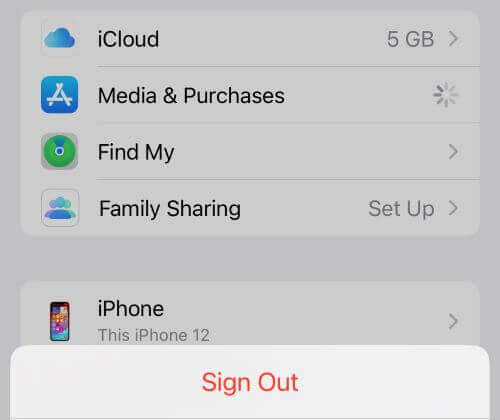
3 Jak usunąć Apple ID z iPhone’a bez hasła przez przywrócenie ustawień fabrycznych?
Przywrócenie ustawień fabrycznych usuwa wszystkie dane, w tym Apple ID poprzedniego właściciela, co często bywa rozwiązaniem dla osób szukających sposobu, jak usunąć konto iCloud z iPhone bez hasla. Dzięki temu możesz też łatwo zresetować urządzenie – to praktyczny sposób na to, jak wyzerować iPhone bez hasła apple id, bez konieczności użycia komputera. Jednak ta metoda działa tylko, jeśli funkcja Znajdź mój iPhone (FMI) jest wyłączona, w przeciwnym razie urządzenie zatrzyma się na ekranie blokady aktywacji.
Jeśli upewniłeś się, że FMI jest wyłączone, wykonaj następujące kroki:
Krok 1: Wejdź w Ustawienia > Ogólne > Przenieś lub wyzeruj iPhone'a.
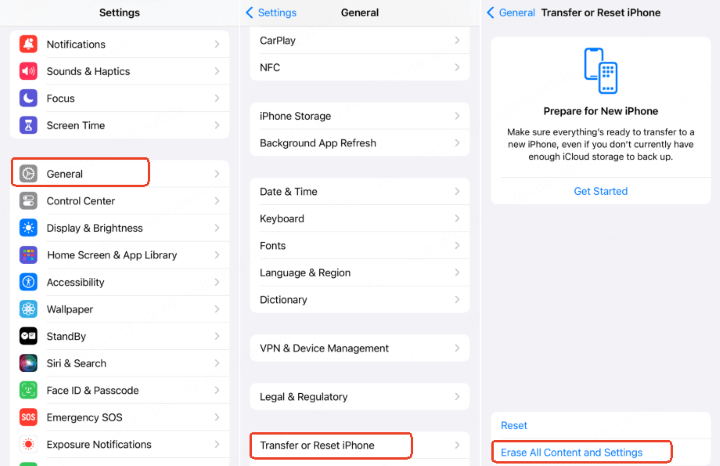
Krok 2: Stuknij Wymaż całą zawartość i ustawienia > Kontynuuj > Wymaż iPhone'a.
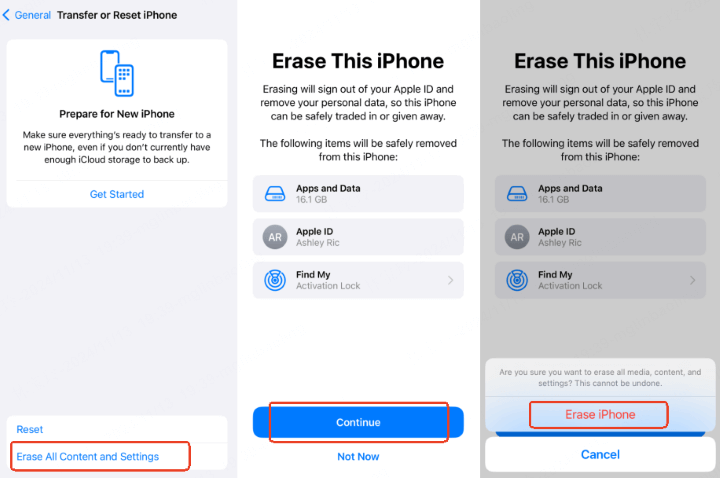
Krok 3: Gdy pojawi się monit, wprowadź kod blokady ekranu, aby usunąć wszystkie dane i zawartość z urządzenia.
4 Jak obejść Apple ID bez hasła za pomocą trybu odzyskiwania?
iTunes to prosta metoda usunięcia Apple ID poprzedniego właściciela. Wystarczy wprowadzić iPhone'a w tryb odzyskiwania – Apple ID można wtedy usunąć za darmo w kilka minut.
Jednak działa to tylko wtedy, gdy funkcja „Znajdź mój iPhone” (FMI) jest wyłączona, a urządzenie było wcześniej zsynchronizowane z iTunes. Jeśli FMI jest włączone, urządzenie pozostanie zablokowane nawet po resecie.
Oto jak usunąć Apple ID bez hasła, używając trybu odzyskiwania:
Krok 1: Uruchom iTunes, podłącz iPhone'a do komputera i postępuj zgodnie z instrukcjami, aby wprowadzić urządzenie w tryb odzyskiwania.
- iPhone 6S i starsze: Przytrzymaj jednocześnie przycisk Początek i Boczny, aż pojawi się ekran trybu odzyskiwania.
- iPhone 7/7 Plus: Naciśnij i przytrzymaj Przycisk zmniejszania głośności oraz Boczny, aż pojawi się ekran trybu odzyskiwania.
- iPhone 8 i nowsze: Krótko naciśnij Zwiększ głośność, potem Zmniejsz głośność, a następnie przytrzymaj Boczny, aż pojawi się ekran trybu odzyskiwania.
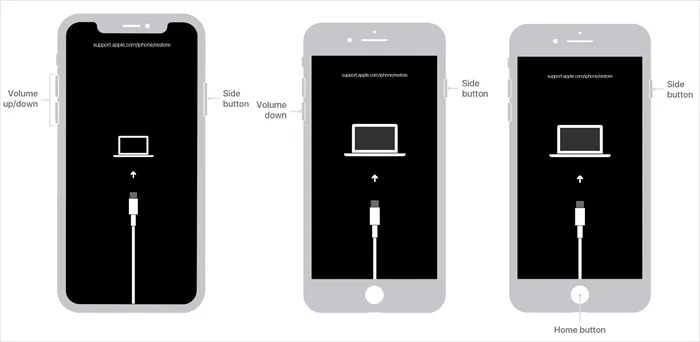
Krok 2: Gdy iTunes rozpozna urządzenie, kliknij przycisk Odtwórz.
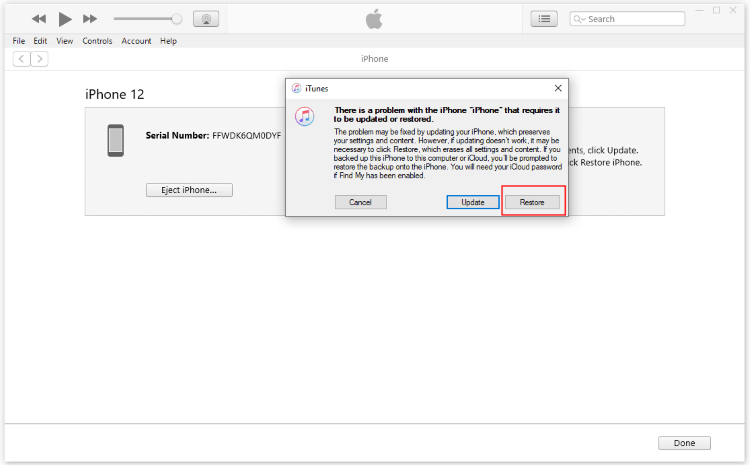
Krok 3: iTunes ponownie poprosi o potwierdzenie – postępuj zgodnie z instrukcjami, aby rozpocząć resetowanie urządzenia do ustawień fabrycznych.
Bez względu na to, czy FMI jest włączone, czy nie – LockWiper usuwa Apple ID bez hasła i bez iTunes.
5 Jak usunąć Apple ID bez hasła przez pomoc Apple?
Jeśli nie masz dostępu do funkcji urządzenia z powodu powiązania z cudzym Apple ID, najlepiej skontaktować się z pomocą techniczną Apple. Mogą oni pomóc bezpłatnie, ale wymagany będzie dowód własności.
Jeśli spełniasz wymagania, możesz skorzystać z oficjalnych instrukcji Apple, aby usunąć Apple ID bez resetowania hasła.
Krok 1: Wejdź na stronę wsparcia Apple i wybierz problem z Apple ID.
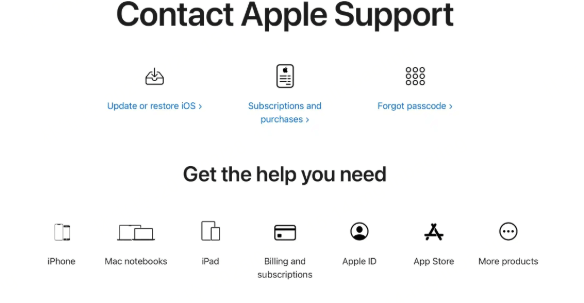
Krok 2: Apple poprosi o dowód własności, np. paragon, numer seryjny lub inne dokumenty potwierdzające, że jesteś właścicielem.
Krok 3: Po dostarczeniu wymaganych informacji Apple usunie Apple ID z urządzenia. Może to potrwać kilka dni.
Jak usunąć Apple ID poprzedniego właściciela za pomocą hasła?
Jeśli masz hasło do Apple ID, możesz skorzystać z 5 metod, aby szybko usunąć konto poprzedniego właściciela.
1 Jak usunąć Apple ID poprzedniego właściciela przez Ustawienia?
Jeśli kupiłeś używanego iPhone'a, a poprzedni właściciel nie wylogował się z Apple ID, skontaktuj się z nim, aby uzyskać hasło. Mając hasło, wykonaj poniższe kroki, aby usunąć konto.
Krok 1: Otwórz aplikację Ustawienia na swoim iPhonie lub iPadzie.
Krok 2: Stuknij w konto Apple ID na górze ekranu. W starszych wersjach iOS wybierz opcję iCloud.
Krok 3: Wybierz Wyloguj się. Wprowadź hasło, jeśli zostaniesz o to poproszony. Następnie możesz zalogować się swoim Apple ID.
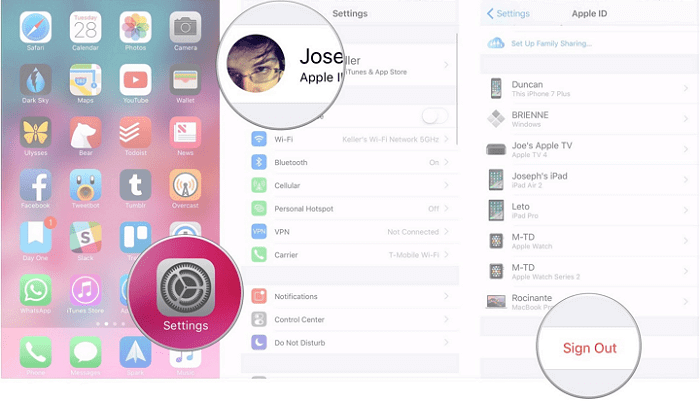
Krok 4: Aby całkowicie usunąć stare Apple ID, przejdź do opcji Znajdź. Wprowadź hasło poprzedniego właściciela, aby je wyłączyć. W ten sposób usuniesz Apple ID z urządzenia.
Wskazówka
Jeśli widzisz listę zaufanych urządzeń, możesz usunąć Apple ID bez hasła.
2 Jak odblokować Apple ID przez iCloud z hasłem?
Możesz również skorzystać z iCloud, aby odblokować czyjeś konto Apple ID. Funkcja Znajdź musi być włączona na urządzeniu.
Skontaktuj się z poprzednim właścicielem, aby uzyskać dane logowania do konta iCloud. Oto jak to zrobić:
Krok 1: Wejdź na iCloud.com w przeglądarce i zaloguj się za pomocą Apple ID i hasła.
Krok 2: Kliknij opcję Znajdź iPhone.
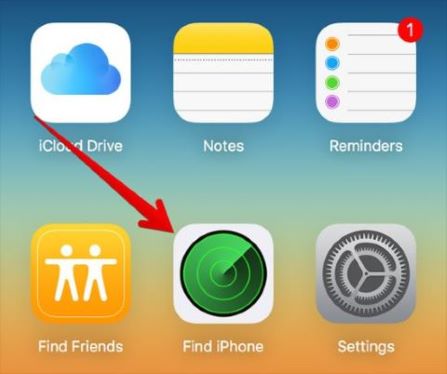
Krok 3: Kliknij Wszystkie urządzenia i wybierz iPhone’a, z którego chcesz usunąć Apple ID.
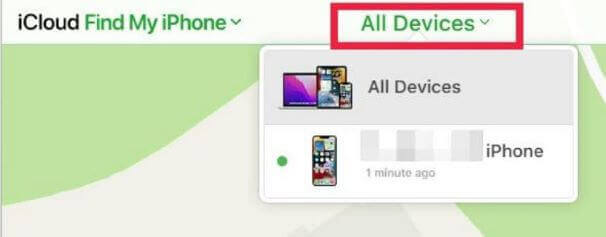
Krok 4: Kliknij Usuń z konta. Apple ID zostanie usunięte z urządzenia.
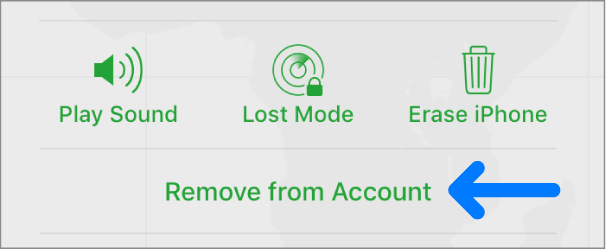
Po usunięciu, zapoznaj się z wymaganiami dotyczącymi hasła Apple ID, aby utworzyć nowe konto.
3 Jak usunąć Apple ID ze skradzionego iPhone’a przez aplikację Znajdź?
Jeśli Twój iPhone został skradziony i chcesz usunąć Apple ID, aplikacja Znajdź pomoże to zrobić bez komputera.
Krok 1: Pobierz i otwórz aplikację Znajdź, następnie stuknij w zakładkę Urządzenia, użyj swojego Apple ID, aby znaleźć swój iPhone.
Krok 2: Przewiń w dół i wybierz opcję Usuń to urządzenie, a następnie kliknij Usuń, aby potwierdzić.
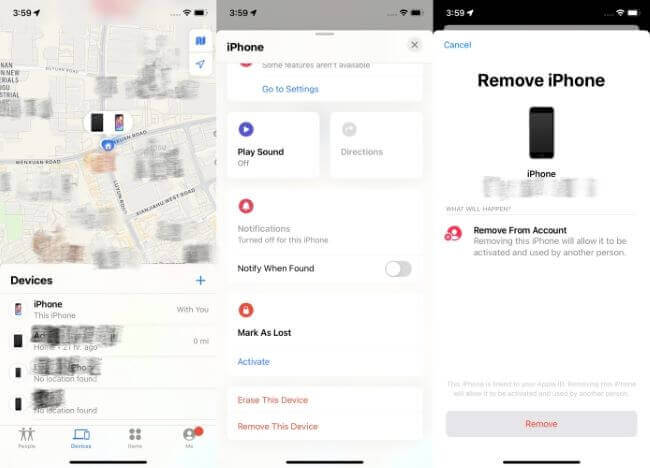
Uwaga
Jeśli nie masz dostępu do aplikacji Znajdź, aby usunąć urządzenie, wypróbuj LockWiper, aby usunąć Apple ID bez hasła.
4 Jak usunąć Apple ID z iPhone’a przez stronę Apple?
Możesz zalogować się na stronie Apple Data and Privacy. Do tego potrzebujesz swojego Apple ID i hasła. Oto jak to zrobić:
Krok 1: Otwórz przeglądarkę i przejdź na stronę privacy.apple.com. Zaloguj się przy użyciu Apple ID i hasła.
Krok 2: W razie potrzeby wprowadź kod weryfikacyjny dwupoziomowy i kliknij Kontynuuj.
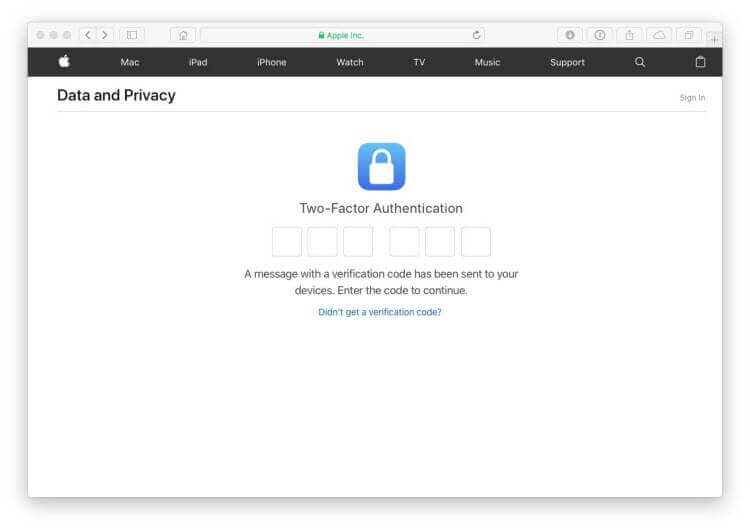
Krok 3: Znajdź sekcję Usuń swoje konto i kliknij Rozpocznij.
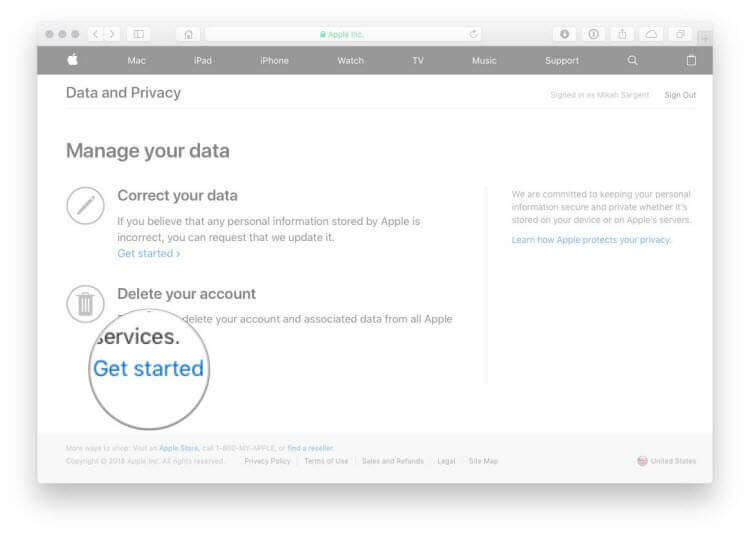
Krok 4: Postępuj zgodnie z instrukcjami. Wybierz powód usunięcia konta z listy rozwijanej i kliknij Kontynuuj.
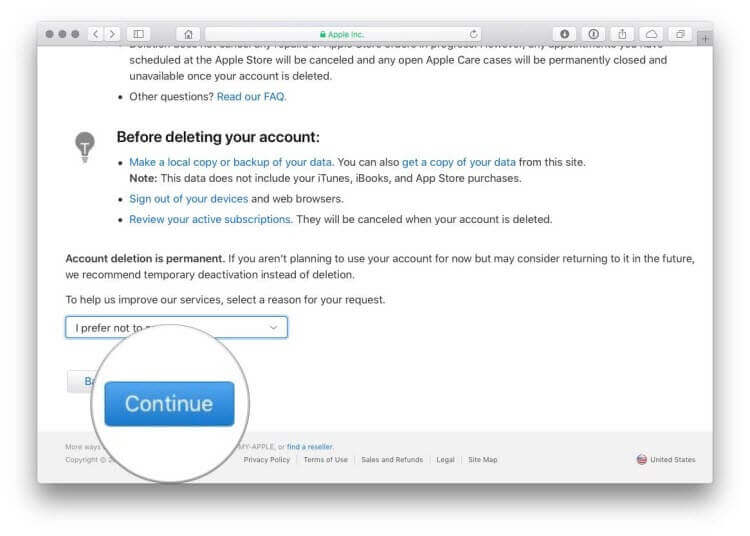
Krok 5: Przeczytaj ponownie informacje o usunięciu Apple ID. Wydrukuj lub zapisz swój unikalny Kod dostępu. Wprowadź kod i kliknij Kontynuuj.
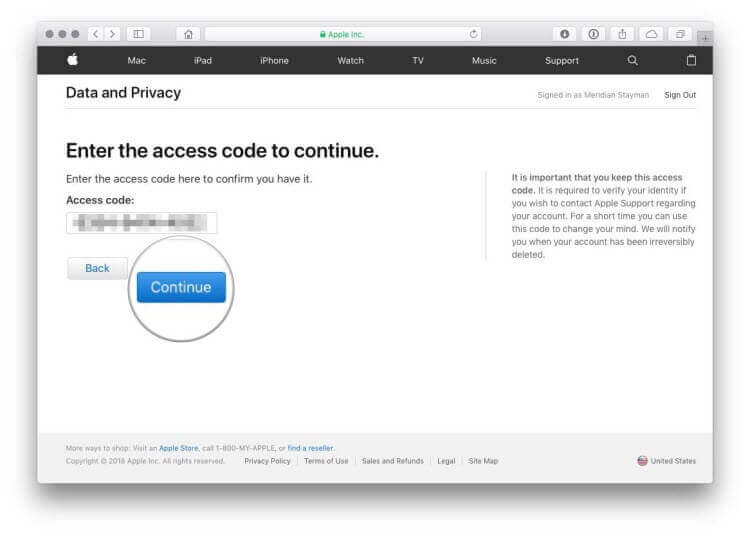
Krok 6: Kliknij Usuń konto, aby potwierdzić usunięcie Apple ID i powiązanych danych.
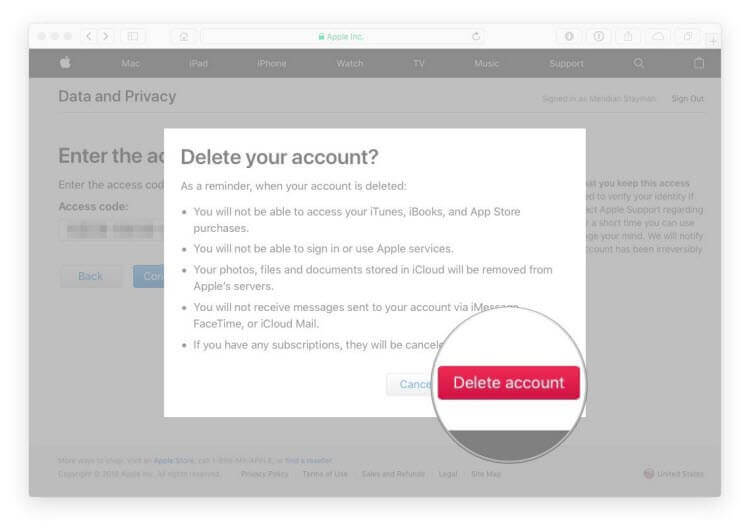
Apple rozpocznie proces weryfikacji przed usunięciem konta Apple ID. W tym czasie – przez 7 dni – konto będzie nadal aktywne. Po tym okresie nie będzie już możliwe logowanie się przy jego użyciu.
Film instruktażowy, jak usunąć Apple ID z iPhone'a/iPada bez hasła.
5 Jak odblokować Apple ID poprzez zresetowanie hasła?
Niezależnie od tego, czy jesteś właścicielem urządzenia, czy kupiłeś je z drugiej ręki – możesz spróbować zresetować hasło, aby obejść Apple ID na iPhone 11/12/13/14/15/16.
Do tego procesu potrzebny jest numer telefonu i adres e-mail powiązany z Apple ID przypisanym do danego iPhone'a. Jeśli masz te dane, proces jest prosty.
Krok 1: Odwiedź stronę Apple iforgot. Na stronie kliknij Zresetuj hasło.
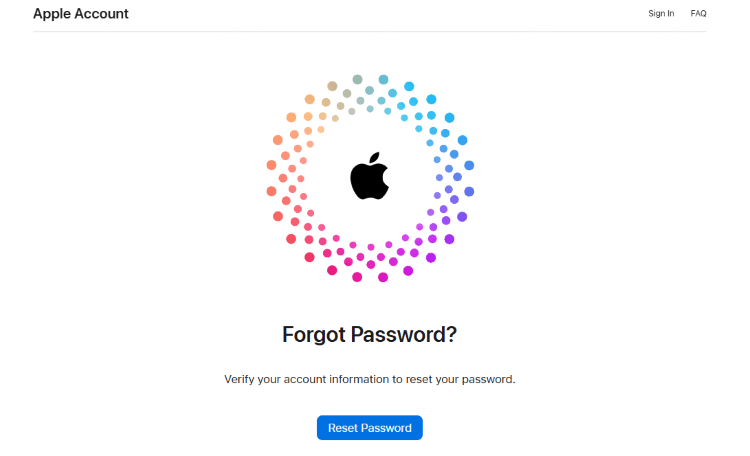
Krok 2: Wprowadź numer telefonu lub adres e-mail, a następnie kod z ekranu.
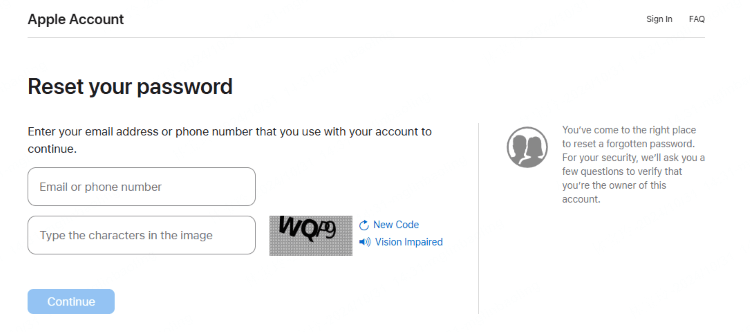
Krok 3: Jeśli podałeś tylko numer telefonu, zostaniesz poproszony o podanie adresu e-mail, aby kontynuować.
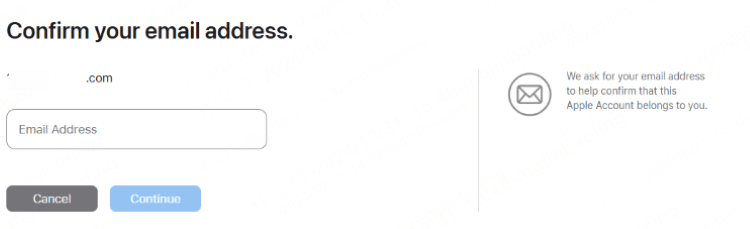
Krok 4: Na Twój iPhone zostanie wysłana wiadomość.
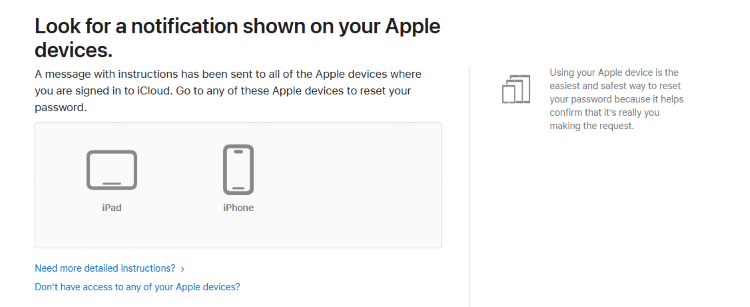
Krok 5: Stuknij Zezwól, aby Apple mogło zresetować hasło do Twojego Apple ID.
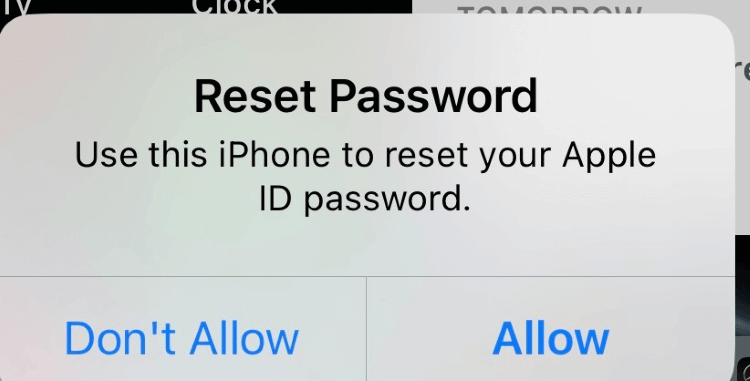
Jeśli urządzenie pochodzi od poprzedniego właściciela, poproś go o nowe hasło i użyj go do ominięcia Apple ID. Potem możesz skonfigurować swoje własne konto.
Jeśli nie masz numeru telefonu ani e-maila, najszybszym sposobem usunięcia Apple ID jest użycie profesjonalnego narzędzia jak LockWiper — zajmuje to tylko 5 minut.
Jak utworzyć nowe Apple ID po usunięciu starego?
Po usunięciu Apple ID poprzedniego właściciela, wykonaj te kroki, aby założyć własne konto i zarządzać kontem iOS:
Krok 1: Otwórz Ustawienia i stuknij Zaloguj się do iPhone’a.
Krok 2: Wybierz Nie masz Apple ID lub zapomniałeś?, a potem Utwórz Apple ID.
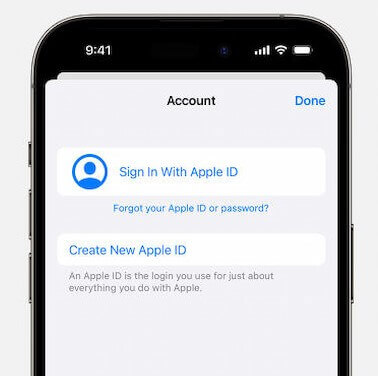
Krok 3: Wprowadź imię, nazwisko, datę urodzenia i adres e-mail.
Krok 4: Utwórz hasło i je potwierdź.
Krok 5: Podaj swój numer telefonu, odbierz kod weryfikacyjny i go wpisz.
Krok 6: Zaakceptuj regulamin, a następnie się zaloguj, aby zakończyć konfigurację.
Jak zmienić hasło Apple ID na iPhone/iPadzie?
Jeśli zapomniałeś hasła do Apple ID lub chcesz je zmienić ze względów bezpieczeństwa, możesz to łatwo zrobić bezpośrednio na iPhonie lub iPadzie:
Krok 1: Otwórz Ustawienia i stuknij swoje imię na górze ekranu.
Krok 2: Wybierz Logowanie i zabezpieczenia > Zmień hasło.
Krok 3: Wpisz kod odblokowujący ekran, a potem nowe hasło do Apple ID.
Krok 4: Po zakończeniu hasło zostanie zaktualizowane we wszystkich usługach Apple powiązanych z Twoim kontem.
FAQ: Usuwanie Apple ID poprzedniego właściciela
1 Jak usunąć Apple ID poprzedniego właściciela z iPada?
Jeśli masz kontakt z poprzednim właścicielem, poproś go o zalogowanie się do iCloud i usunięcie iPada z jego konta. Potem możesz zalogować się na własne Apple ID.
2 Jak usunąć blokadę aktywacji bez poprzedniego właściciela?
Możesz użyć narzędzia do usuwania blokady aktywacji, by pozbyć się blokady bez danych poprzedniego właściciela. Możesz też spróbować zdobyć oryginalne hasło.
3 Czy mogę odblokować Apple ID bez numeru telefonu?
Tak. Jeśli nie chcesz usuwać Apple ID poprzez resetowanie hasła, możesz skorzystać z innych metod, takich jak LockWiper lub przywracanie przez iTunes, aby odblokować Apple ID bez numeru telefonu.
4 Czy mogę odblokować Apple ID bez resetowania hasła?
Tak, możesz skorzystać z oficjalnego wsparcia Apple lub przeprowadzić odzyskiwanie konta bez zmiany hasła. Należy jednak potwierdzić tożsamość za pomocą zaufanego numeru telefonu lub e-maila.
5 Co zrobić, jeśli zapomniałeś pytań zabezpieczających?
Jeśli zapomniałeś pytań zabezpieczających Apple ID, możesz skorzystać z weryfikacji dwuetapowej, aby usunąć stare Apple ID — to prostsze rozwiązanie.
Wskazówki przy zakupie używanego iPhone'a/iPada
Zakup używanego iPhone'a lub iPada może wiązać się z pewnym ryzykiem. Dlatego warto podjąć środki ostrożności, aby go uniknąć.
Oto kilka wskazówek, które warto wziąć pod uwagę przed zakupem:
- Kupuj od sprawdzonego sprzedawcy: Zamiast kupować na eBayu czy Craigslist, lepiej skorzystać z oferty renomowanego sprzedawcy używanego sprzętu.
- Sprawdź zgodność z operatorem: Większość iPhone’ów jest przypisana do konkretnego operatora. Upewnij się, że urządzenie nie jest zablokowane na sieć.
- Upewnij się, że blokada aktywacji jest wyłączona: Jeśli blokada aktywacji jest włączona, nie da się korzystać z telefonu bez hasła. Kupuj tylko urządzenia bez tej blokady.
Podsumowanie
Dzięki powyższym metodom możesz łatwiej usunąć Apple ID poprzedniego właściciela z iPhone'a/iPada.
Wszystkie opisane sposoby są skuteczne i łatwe w użyciu, ale jeśli zależy Ci na najszybszym rozwiązaniu, polecamy iMyFone LockWiper. W przeciwieństwie do innych metod pozwala on usunąć Apple ID bez ograniczeń. Pobierz i wypróbuj!


